Cum să vă curățați ecranul inițial

Una dintre plângerile mai frecvente despre Android este lipsa de atracție estetică sau poloneză, mai ales în comparație cu cea a iOS și chiar (sau poate, mai ales) Windows Phone 7. În timp ce Android nu este deloc urât, aproape sigur pare să lipsa acelui ceva special pe care îl au concurenții săi. Cu toate probabilitățile, o scurtă privire la telefonul dvs. va dezvălui o gamă aleatoare de pictograme, widget-uri și dosare împrăștiate între ecranele de start în nici o ordine particulară.
Cu toate acestea, datorită flexibilității platformei Android, acest lucru nu trebuie să fie cazul. Folosind lansatorul și widget-urile potrivite, veți găsi un aspect care nu este numai atractiv, dar mai important, funcțional în toate modurile în care este prezent ecranul dvs. de pornire. Suna interesant? Să începem.

Un ecran tipic pentru Android.
Acum, dacă sunteți ceva de genul meu, este posibil ca ecranul dvs. de pornire să pară destul de similar cu imaginea de mai sus. Veți avea aplicațiile de bază pe care le accesați frecvent, cum ar fi Gmail, Maps și camera foto, câteva jocuri ca Angry Birds cărora le place să aveți acces ușor când trebuie să ucizi ceva timp și câteva widget-uri situate doar în jurul a face lucrurile un pic mai convenabil. Totul este funcțional, da, dar este aglomerat. Deci, cum să rectificăm asta? Pentru a începe, va trebui să luăm două aplicații de pe piață și probabil că doriți să aveți și un pachet de pictograme.
preparare
Prima aplicație de care aveți nevoie este un lansator personalizat, cum ar fi ADW.Launcher, Go Launcher EX, Zeam Launcher sau preferința mea personală, LauncherPro, pe care veți găsi versiuni gratuite pe piață. Folosind oricare dintre aceste lansatoare vă va permite să alegeți totul, de la numărul de ecrane de acasă pe care le aveți, la aplicațiile pe care le-ați setat pentru acces rapid în doc. Un lansator merge mult pentru a vă menține ecranul de acasă curat, deoarece vă va permite să păstrați multă aglomerație pe care icoanele dvs. o creează în zona de andocare. Și, important, nu vă limitează la grila de 4 × 4 a lansatoarelor implicite.
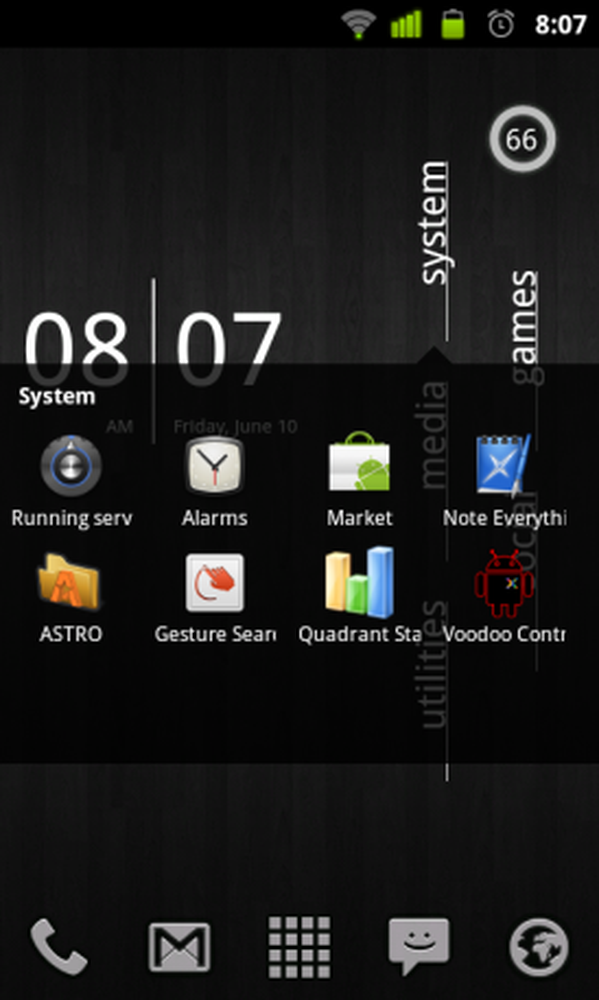
Fișierul SiMi oferă un aspect atrăgător al dosarului.
A doua aplicație pe care o veți dori este SiMi Folder Widget, disponibilă gratuit și pe piață. Spre deosebire de funcționalitatea folderului încorporat de Android, Widget-ul SiMi Folder Widget vă oferă posibilitatea de a alege o pictogramă personalizată, de a ascunde numele dosarului care apare de obicei sub pictograma implicită și de a stabili cum doriți meniul pop-up actual (dosarul care arată cu aplicațiile înăuntru când apăsați pictograma dosarului) pentru a apărea. Este o aplicație extrem de versatilă care face minuni pentru a reduce cantitatea de aglomerație de pe ecran.
În ceea ce privește icoanele, există aproape o cantitate nelimitată de locuri pe care le veți putea găsi pe web. DeviantART este întotdeauna o sursă bună pentru personalizarea tuturor lucrurilor, dar dacă căutați ceva mai specific pentru Android, verificați acest subiect pe forumurile XDA, cu peste 600 de pachete de pictograme diferite.
Noțiuni de bază
Există un număr nelimitat de moduri în care vă puteți personaliza aspectul, toate dintre care evident că nu pot fi acoperite, așa că vă voi oferi un ghid general despre cum să începeți. Prin urmare, mă mișc înainte, presupunând că ați ales să utilizați programul LauncherPro.
Primul lucru pe care veți dori să îl faceți este setarea noului dvs. lansator ca implicit. Dacă ați descărcat-o de pe piață, veți afla că vi se solicită să vă întrebați pe cine vreți să o utilizați. Selectați LauncherPro, bifați caseta care spune "utilizați implicit" și sunteți bine să mergeți.
Odată ce ați terminat, primul lucru pe care vreți să-l faceți este să vă ajustați setările. Faceți acest lucru apăsând butonul Meniu, apoi mergeți la Preferințe. Aici veți putea schimba totul din numărul de ecrane de acasă pe care trebuie să le dați sau nu să fie afișată bara de notificare din partea de sus. Redați-vă setările până când găsiți ceea ce vă convine și reporniți dacă vi se solicită.
După ce ați pus la dispoziție toate celelalte setări, următorul lucru pe care doriți să-l faceți este să setați aplicațiile pe care doriți să le lansați din doc. În cazul aplicației LauncherPro, stația de andocare este setată să lanseze în mod implicit dialer, contacte, sertar de aplicații, mesagerie și browserul dvs. Pentru a schimba oricare dintre acestea, apăsați lung pe pictogramă și veți obține un meniu care vă oferă posibilitatea de a selecta aplicația pe care doriți să o lansați, precum și pictograma setată pentru aceasta. Unul dintre lucrurile minunate despre LauncherPro este că vine însoțit de un set foarte atractiv de pictograme pe care să-l utilizați în mod implicit.
Ai făcut asta? Grozav! Acum sunteți gata să vă aruncați cu adevărat în lucruri.
Schimbarea aspectului
Treceți prin ecrane de acasă și luați notă de ceea ce aveți cu adevărat nevoie acolo și ce poate fi ascuns în siguranță în sertarul de aplicații, fără a fi ratat prea mult. Acum, eliminați totul. Nu vă faceți griji, în cele din urmă vom aduce înapoi aplicațiile de care aveți nevoie într-o formă sau alta, dar dacă doriți un ecran de start curat, trebuie să începeți cu o sită curată.
Acum că totul a fost eliminat, este timpul să începem să repopulăm totul. Înainte de a vă atinge telefonul, aruncați o privire la lista de aplicații pe care le-ați considerat absolut necesare pentru ecranele de start. Mai mult decât probabil, veți putea clasifica acele aplicații într-o formă sau alta. De exemplu, aplicațiile mele "absolut necesare" sunt clasificate după cum urmează:
- Aplicații de sistem (lucruri care sunt sau afectează funcțiile de bază) - ASTRO, Quadrant, Voodoo Control, Calculator, Notepad și Market
- Mass-media (obiectivele și sunetele) - Camera, Galeria, YouTube, Pandora, Muzică
- Jocuri (exact ceea ce pare) - Lista este prea lungă, dar trebuie doar să știți că am în jur de 20 de variante variate de păsări supărat
- Social - Facebook, Reddit este Distracție, Yelp, Filme, RedBox, ESPN ScoreCenter
- Utilități (lucruri care fac viața un pic mai ușoară) - Hărți, Goggles, SearchLight, Wikipedia
Ceea ce vom face este să faceți din fiecare dintre aceste categorii că ați creat propriul dosar. Dar, înainte de a sari arma și a începe să utilizați folderele construite în Android, amintiți-vă că scopul acestui lucru este de a vă face telefonul atractiv și acele pictograme implicite sunt altceva decât.
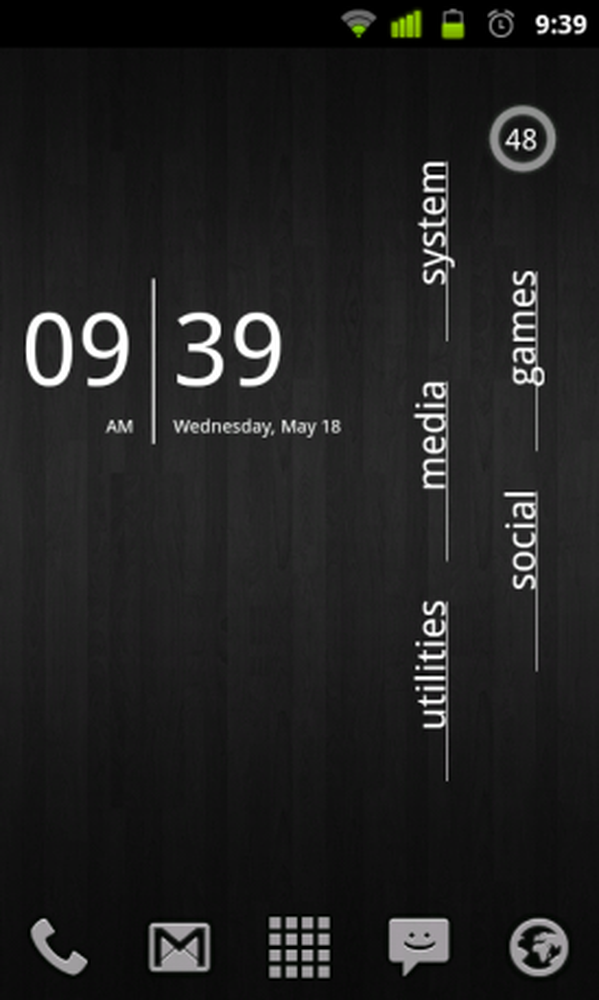
Un layout complet al folderului SiMi.
Deci, acum că aveți instalat Folderul SiMi, continuați și apăsați lung pe o zonă goală de pe ecranul dvs. de pornire (care, dacă ați ascultat tot ce am de spus, ar trebui să fie totul), selectați Widget-uri, și derulați în jos până când vedeți listele de dosare SiMi. Selectați dimensiunea pe care doriți să fie noul dosar și veți fi tras în aplicația Folder SiMi.
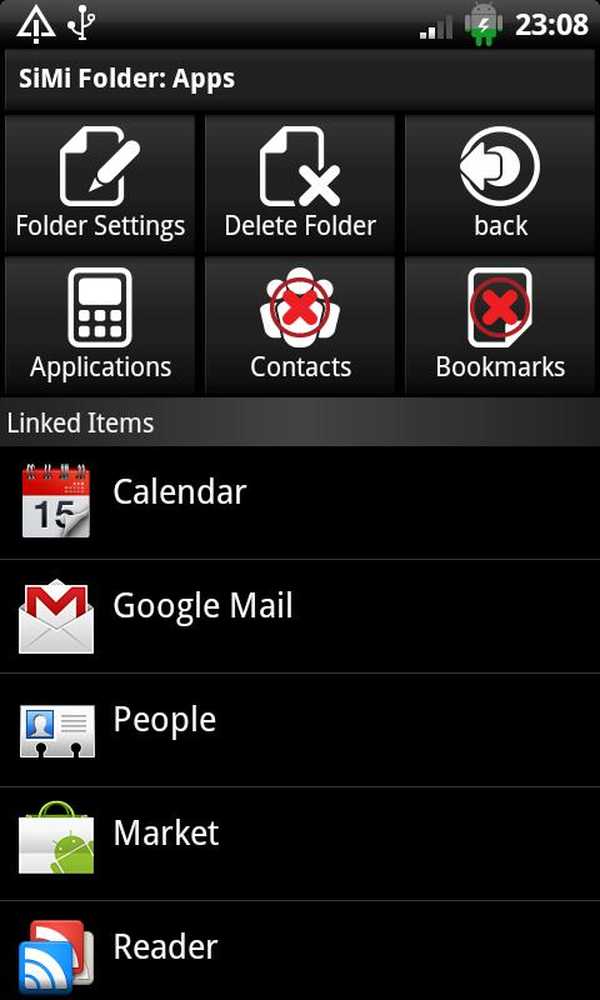
Folderul SiMi vă permite să personalizați folderele cu o varietate de opțiuni.
Odată atins, atingeți Setări, apoi selectați "Adăugați un dosar". De acolo, e drept. Alegeți aplicațiile pe care doriți să le locuiți în interiorul dosarului, aspectul, eticheta, textul pentru etichetă (dacă există) și, bineînțeles, pictograma. După finalizare, salvați setările folderului, selectați-l și voila! Veți avea pictograma dosarului frumos, nou, atractiv pe desktop.
Redați-vă cu numărul de rânduri / coloane din setările lansatorului dvs. pentru a obține distanța corectă, apoi clătiți și repetați pentru celelalte categorii și ați fost setat! Nu mai există alte aplicații împrăștiate la întâmplare și aveți și o temă frumoasă și consistentă.
Note finale
Cât de atractiv este că telefonul dvs. se termină de fapt, de fapt, căutați, desigur, depinde foarte mult de propriile tale abilități estetice. Dacă pur și simplu pierdeți, există o serie de locuri pentru care puteți să vă inspirați. Forumurile XDA au aproape întotdeauna un thread de ecran de pornire pentru a naviga prin intermediul și, de asemenea, MyColorScreen.com este un loc minunat pentru a se întoarce în astfel de scopuri.
Unele widget-uri populare și atractive pe care ați putea dori să le luați în considerare pentru a păstra unele funcționalități de bază sunt Ceasul SiMi, BobClockD3, Textul Minimalistic, Widgetsoid și Simple Calendar Widget. De fapt, există o întreagă listă de aplicații de personalizare aici pe Android.AppStorm.
Indiferent de ceea ce faci, distrați-vă personalizarea telefonului și puneți-i pe rușinii aceștia pe prietenii dvs. din iPhone!




